사이트의 콘텐츠를 논리적으로 구성 하 고 쉽게 찾을 수 있으며, 유지 관리 및 관리 하는 것이 더 쉬우며 사이트 사용자가 생산성을 높일 수 있습니다. 사이트 모음 관리자 또는 사이트 소유자는 사이트를 만들기 전에 사이트 전략을 계획 하는 것이 좋습니다. 이 문서에서는 다음을 살펴봅니다.
사이트에는 어떤 종류의 콘텐츠가 있나요?
원하는 사이트의 수와 종류에 대해 생각해 본 후에는 이러한 사이트에 저장 되는 콘텐츠에 대 한 계획을 수립 합니다. 이 콘텐츠 계획의 목표는 다음을 결정 하는 것입니다.
-
사이트에서 콘텐츠를 구성 하기 위해 만들려는 목록, 라이브러리 또는 페이지 종류 라이브러리는 문서 및 기타 파일을 저장 하는 데 사용할 수 있는 반면 목록은 작업 또는 문제를 추적 하는 데 유용할 수 있습니다. 페이지는 콘텐츠, 앱, 링크 등을 표시할 수 있는 사이트 내의 개별 항목입니다.
-
문서 라이브러리 및 목록과 같은 기본 제공 앱SharePoint포함할 앱의 종류는 무엇 이지만 SharePoint 스토어의 타사에서 앱을 구입 하거나 사용자 고유의 앱을 만들 수도 있습니다.
-
콘텐츠 형식을 만들지 여부 콘텐츠 형식은 특정 종류의 콘텐츠를 처리 하 고 추적 하는 방법을 사용자 지정 하는 데 도움이 됩니다.
조직에서 이러한 유형의 계획을 중앙 방식 (특히 콘텐츠 형식에 대 한)으로 수행할 수 있지만, 각 사이트 소유자가 자신이 담당 하는 사이트를 사용자 지정할 때 수행 해야 하는 계획의 종류 이기도 합니다.
어떤 유형의 앱을 추가 하 시겠습니까?
콘텐츠 형식에 대해 생각 하는 것 외에도 사이트에 저장 되는 다른 종류의 정보나 조직의 사용자가 관리 하는 사이트를 사용 하 게 될 작업의 종류에 대해 생각해 볼 수 있습니다. 이렇게 하면 시작 하기 위해 사이트에 추가 하는 다양 한 종류의 앱을 계획 하는 데 도움이 될 수 있습니다. 예를 들어 문서를 저장할 위치를 알고 있는 경우 문서 라이브러리를 추가 하는 것이 좋습니다. 중요 한 날짜를 추적 하려는 경우 달력을 원하는 것입니다.
즉시 필요할 수 있는 앱을 모두 추가할 필요는 없습니다. 비즈니스 요구 사항이 변경 됨에 따라 사이트 소유자는 시간에 따라 새 앱을 추가 하 고 제거할 수 있습니다. 그러나 사이트의 콘텐츠를 사용자 지정 하는 방법에 대 한 초기 계획을 수립할 때 사이트를 사용자에 게 즉시 유용 하 게 사용할 수 있습니다.
SharePoint 에는 문서 저장 및 관리에서 프로젝트 관리 및 추적, 통신에 이르기까지 다양 한 비즈니스 목적에 유용한 기본 제공 앱이 포함 되어 있습니다. 이러한 유형의 앱에 대 한 여러 인스턴스를 사이트에 추가할 수 있습니다. SharePoint 스토어에서 사이트에 타사 앱을 구입 하 여 추가할 수도 있습니다.
자세한 내용은 사이트에 앱 추가 및 SharePoint 스토어에서 앱 구입을 참조 하세요.
콘텐츠 형식을 정의 해야 하나요?
사이트 사용자는 콘텐츠 형식을 사용 하 여 목록 또는 라이브러리에서 새 항목 또는 새 문서 명령을 사용 하 여 특정 종류의 콘텐츠를 빠르게 만들 수 있습니다. 콘텐츠 형식은 사이트 소유자가 사이트에서 콘텐츠를 일관성 있게 사용할 수 있도록 하는 방법을 제공 하기 때문에 유용 합니다. 콘텐츠 형식 또한 단일 목록 또는 라이브러리에 여러 항목 형식 또는 문서 형식을 포함할 수 있습니다. 사이트 소유자는 사이트, 목록 또는 라이브러리에 대 한 콘텐츠 형식을 설정할 때 콘텐츠에 대 한 특정 세부 정보를 미리 구성할 수 있습니다.
사이트 소유자는 목록 항목, 문서 또는 폴더에 대 한 콘텐츠 형식을 정의할 수 있습니다.
콘텐츠가 다음 조건을 충족 하는 경우 일부 콘텐츠에 대해 콘텐츠 형식을 정의 하는 것이 유용할 수 있습니다.
|
참인 경우: |
콘텐츠 형식은 다음 방법으로 유용 하 게 사용할 수 있습니다. |
|---|---|
|
표준화 된 형식 또는 목적이 있는 특정 유형의 문서를 사용 하 여 조직에서 일관 되 게 사용할 수 있습니다. |
팀 사이트 수준에서 이러한 유형의 문서에 대 한 사이트 콘텐츠 형식을 구성 하 여 모든 하위 사이트에서 사용할 수 있도록 합니다. 이 방법으로 조직의 모든 사용자가 일관 된 방식으로 이러한 문서를 만들 수 있습니다. |
|
특정 종류의 문서에 대해 사용자가 사용 해야 하는 특정 서식 파일이 있습니다. |
이러한 문서 서식 파일을 관련 콘텐츠 형식에 추가 하 여 해당 콘텐츠 형식에서 만든 모든 새 문서에서 해당 서식 파일을 사용 하도록 합니다. |
|
특정 유형의 문서 또는 항목에 대해 추적 하는 데 사용할 수 있는 표준 정보 집합이 있습니다. |
콘텐츠 형식에 열을 추가 하 여이 정보를 추적 합니다. 정보가 특히 중요 한 경우 필요에 따라 해당 열을 지정할 수 있습니다. 콘텐츠 형식을 구성할 때 특정 열에 대해 기본값을 제공할 수도 있습니다. |
|
특정 유형의 문서를 항상 처리 하거나 검토 하는 방법에 대 한 정의 된 비즈니스 프로세스가 있습니다. |
특정 콘텐츠 형식에 대 한 워크플로를 구성 하는 것이 좋습니다. 워크플로를 사용 하 여 문서 검토 또는 승인 같은 비즈니스 프로세스를 관리할 수 있습니다. |
콘텐츠 형식을 정의할 수 있는 콘텐츠를 식별 한 후에 콘텐츠 형식을 정의할 위치를 고려해 야 합니다. 팀 사이트 수준에서 사이트 콘텐츠 형식을 정의 하는 경우 팀 사이트에 있는 모든 사이트의 목록 및 라이브러리에서 다시 사용할 수 있습니다. 개별 사이트 소유자는 해당 사이트에 대 한 사이트 콘텐츠 형식을 정의할 수 있지만, 이러한 콘텐츠 형식은 해당 사이트의 목록 및 라이브러리와 그 아래에 있는 모든 사이트에 사용할 수도 있습니다.
콘텐츠 형식을 정의할 때 포함할 정보를 캡처하는 스프레드시트나 표를 만드는 것이 유용할 수 있습니다. 예를 들어 아래 표와 같은 기본을 만든 다음 콘텐츠 형식을 사용 하는 사이트 또는 팀과 같이 추적 하는 데 도움이 되는 모든 추가 정보를 포함 하도록 다음을 조정 하 여 시작할 수 있습니다.
|
새 콘텐츠 형식 |
상위 콘텐츠 형식 |
열 |
문서 서식 파일 |
워크플로 |
|---|---|---|---|---|
|
만들려는 콘텐츠 형식의 이름을 지정 합니다. |
이를 만들 상위 콘텐츠 형식을 지정 합니다. |
콘텐츠 형식에 추가 하려는 새 또는 기존 열을 나열 합니다. |
콘텐츠 형식과 연결 된 문서 서식 파일을 표시할지 여부를 지정 합니다. |
콘텐츠 형식과 연결 된 워크플로가 있는지 여부를 지정 합니다. |
콘텐츠 형식 작업에 대 한 자세한 내용은 콘텐츠 형식 만들기 또는 사용자 지정을 참조 하세요.
사용자가 콘텐츠를 찾고 액세스 하는 방법
사이트 사용자가 SharePoint 사이트의 콘텐츠를 찾고 사용 하는 방법에 대해 생각해 보세요. 이러한 종류의 계획은 팀 사이트 및 해당 사이트의 탐색 및 검색을 모두 구성 하는 방법에 대 한 결정을 내리는 데 도움이 됩니다.
전역 탐색에 포함할 사이트를 선택 합니다.
탐색을 계획 하려면 사이트 계층 구조에서 사이트의 다이어그램을 만드는 것이 유용할 수 있습니다. 사이트를 계획 하는 동안 이미 다이어그램을 만든 경우 해당 다이어그램으로 시작 하 고 수정할 수 있습니다. 팀 사이트의 모든 사이트를 포함 합니다. 팀 사이트 및 해당 하위 사이트에 있는 중요 한 목록이 나 라이브러리를 포함 시킬 수도 있습니다. 이렇게 하면 팀 사이트의 홈 페이지에서 사이트 사용자가 시작 하는 시점을 확인 하는 데 도움이 되는 중요 한 대상을 한눈에 확인할 수 있습니다.
사이트의 상단 탐색은 전역 탐색 이라는 것을 제공 합니다.
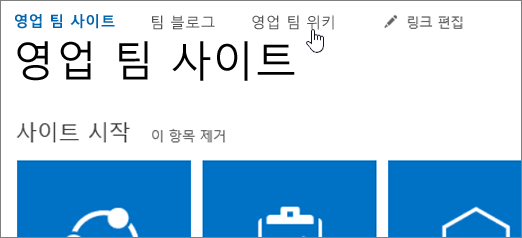
기본적으로 각 사이트는 고유한 위쪽 탐색을 사용 하지만 사이트에서 상위 사이트의 상위 탐색을 상속 하도록 허용 하 여 탐색 환경이 모든 사이트에서 일관 되도록 할 수 있습니다. 위쪽 탐색 창에 표시 되는 사이트를 구성할 수 있습니다. 또한 외부 리소스에 대 한 링크를 사이트의 탐색으로 통합 하려는 경우에 대비 하 여 원하는 다른 URL에 대 한 링크를 포함할 수 있습니다. 위쪽 탐색을 사용자 지정 하는 방법에 대 한 자세한 내용은 팀 사이트에서 탐색 사용자 지정을 참고 하세요.
팀 사이트에 대 한 여러 개의 하위 사이트가 있는 경우 사이트 사용자에 게는 문제가 되지 않으므로 위쪽 링크 모음에 포함 되지 않도록 합니다. 그러나 중요 한 사이트 또는 콘텐츠를 undiscoverable 하는 것도 원하지 않습니다. 사이트 계층 구조 다이어그램을 사용 하 여 전역 탐색에 표시할 주요 사이트를 식별 합니다.
사람들이 사이트 내에서 탐색 하는 방법은 무엇 인가요?
상위 탐색 외에도 사이트는 빠른 실행 이라는 페이지의 왼쪽에 탐색 요소를 표시 합니다.
일반적으로 빠른 실행에는 현재 사이트와 관련 된 링크가 표시 되며 가장 중요 한 콘텐츠를 강조 표시 하는 데 사용할 수 있습니다. 새 목록 또는 라이브러리를 만드는 경우 빠른 실행의 최근 항목 아래에 새 링크가 자동으로 표시 됩니다. 최근에 사용한 항목 섹션에는 5개의 최신 링크만 나타납니다.
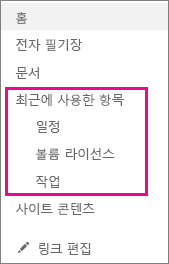
빠른 실행을 사용자 지정 하 여 사이트의 목록 및 라이브러리에 대 한 링크를 추가 하거나 제거할 수 있습니다. 사용자 지정 제목 아래에 있는 링크를 그룹화 할 수도 있습니다. 모든 하위 사이트에서 전역 탐색을 상속 하도록 선택한 경우 빠른 실행에서 탐색을 사용자 지정 하는 것은 사이트 소유자가 사이트 내에서 콘텐츠를 방문할 때 사용자가 볼 수 있도록 하는 것이 중요 합니다. 사이트에서 팀 사이트의 전역 탐색을 상속 하지 않도록 설정 하면 사용자가 위쪽 링크 모음과 하위 사이트의 빠른 실행을 모두 사용 하 여 해당 콘텐츠를 찾을 수 있습니다. 빠른 실행에서 링크를 편집 하는 방법에 대 한 자세한 내용은 팀 사이트에서 탐색 사용자 지정을 참조 하세요.
검색을 계획할 때 고려해 야 할 사항
필요한 정보를 쉽게 찾을 수 있는 경우 사용자가 SharePoint 를 사용 하 고 싶을 것입니다. 콘텐츠 형식과 같은 콘텐츠 기능을 사용 하거나 목록 및 라이브러리에 메타 데이터 열을 추가 하면 검색을 통해 콘텐츠를 보다 쉽게 검색할 수 있습니다.
사이트 모음 관리자 및 사이트 관리자는 여러 가지 구성을 수행 하 여 사용자의 검색 환경을 사용자 지정할 수 있습니다.
|
그렇게 하려면 다음과 같이 하세요. |
이 항목을 참조 하세요. |
|---|---|
|
검색 결과에 영향을 주는 스타일 및 설정을 사용자 지정 하 여 검색 센터 페이지에 사용 되는 웹 파트와 검색 센터를 사용자 지정할 수 있습니다. |
SharePointhttps://docs.microsoft.com/sharepoint/manage-search-center에서 검색 센터 관리 |
|
쿼리 규칙을 만들어 검색이 사용자 의도에 응답 하는 방식을 개선 합니다. |
|
|
검색 결과 원본을 사용자 지정 합니다. |
|
|
관리 속성을 보거나, 만들거나, 변경 하거나 크롤링 속성을 관리 속성에 매핑합니다. |
|
|
사이트 간에 사용자 지정 검색 구성 설정을 내보내고 가져옵니다. 사용자 지정 된 모든 쿼리 규칙, 결과 원본, 결과 형식, 순위 모델, 사이트 검색 설정 등의 설정을 내보내고 가져옵니다. |
검색에서 콘텐츠를 사용할 수 있는 방법
검색 서비스는 5 분 마다 콘텐츠를 SharePoint 크롤링할 예정입니다. 항목이 SharePoint 사이트에 추가 된 후에는 인덱스 되 고 검색 결과에 반환 되기까지 시간이 소요 됩니다. 이 시간은 현재 사용자 활동에 따라 달라 집니다. 사이트 마이그레이션, 업그레이드, 유지 관리 등의 작업을 수행 하면 인덱싱 파이프라인의 로드가 증가 합니다. 새 콘텐츠 항목은 일반적으로 한 시간 내에 검색 결과에 표시 되어야 합니다.
사용자가 콘텐츠를 사용 하 여 수행 해야 하는 작업
사이트 사용자가 콘텐츠를 사용 하 여 수행 해야 하는 작업에 대 한 몇 가지 기본적인 질문을 요청 하면 특정 사이트, 목록 또는 라이브러리를 구성 해야 하는 방법과 사이트 사용자가 사용 해야 할 특정 기능을 결정할 수 있습니다.
|
고려할 질문: |
콘텐츠 구성에 대 한 고려 사항: |
|---|---|
|
특정 종류의 문서 또는 목록 항목에 대 한 버전을 추적 해야 하나요? |
|
|
사이트 사용자가 특정 종류의 문서에 대해 동시에 작업 하거나 공동 작업할 수 있어야 하나요? |
|
|
특정 종류의 콘텐츠를 광범위 하 게 액세스할 수 있으려면 먼저 승인 해야 합니다. |
|
|
특정 비즈니스 프로세스 또는 인적 워크플로에 적용 되는 특정 종류의 문서 |
|
|
목록을 사용 하 여 프로세스를 구동 하거나 관리 하는 방법 |
|
|
일반 액세스를 제한 해야 하는 사이트에서 중요 한 콘텐츠를 사용할 수 있습니다. |
|
|
사용자가 콘텐츠 변경 사항에 대 한 업데이트를 받아야 하나요? |
|










